打印机端口ip怎么查看 打印机端口共享设置介绍
打印机端口ip查看是打印机共享连接中比较重要的一步,一般来说我们链接共享打印机都是采用打印机ip地址连接,这样的成功概率比较高。那么打印机端口ip怎么查看,知道ip地址之后,如何设置打印机端口共享呢下面便为大家仔细介绍一下试试。

如果您想查看打印机的端口IP,您可以根据以下方法进行操作:
1、如果您的打印机是HP品牌的,您可以通过HP Smart应用程序或打印机上的设置菜单查找打印机的IP地址。2、如果您的打印机是其他品牌的,您可以通过控制面板中的设备和打印机选项,右键点击要查看的打印机,选择打印机属性,然后在端口选项卡中查看或配置端口。
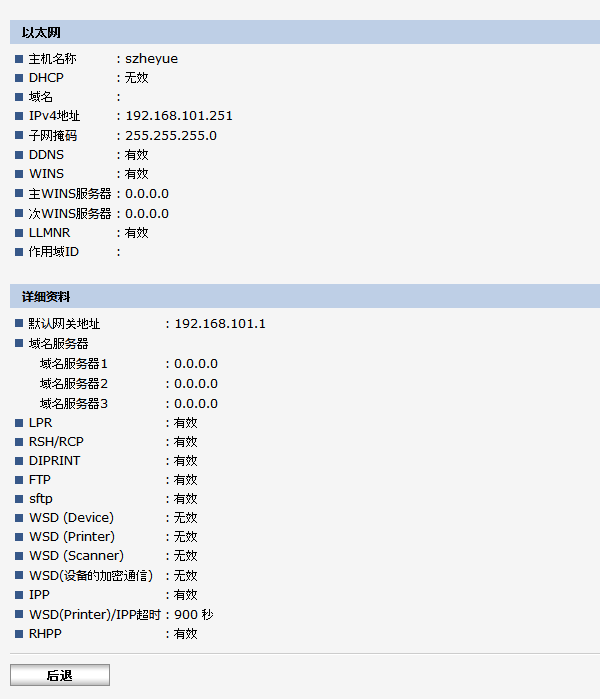
3、如果您的打印机没有触摸屏显示器或菜单,您可以使用打印机的按钮组合打印“信息”页面或“无线网络”报告,IP地址会显示在打印输出中。
1、在主电脑上共享打印机在主电脑上共享打印机的步骤如下:
①、打开控制面板,选择小图标模式,点击设备和打印机。
②、选择要共享的打印机,右键选择打印机属性。
③、选择共享选项卡,勾选共享该打印机,如果需要,可以修改打印机的共享名称,这个名称将用于客户电脑连接到打印机。
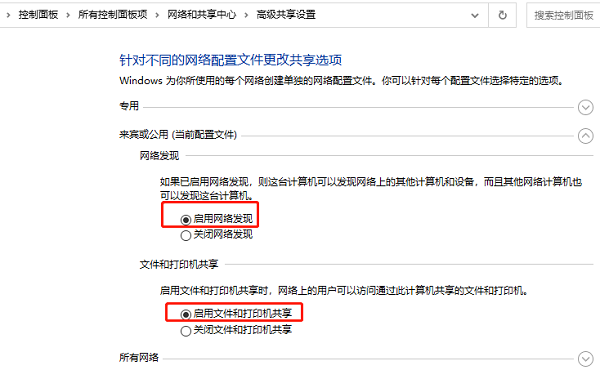
④、点击确定,完成打印机共享设置。
⑤、在客户电脑上连接共享打印机
2、在客户电脑上连接共享打印机的步骤如下:①、打开控制面板,选择小图标模式,点击设备和打印器。
②、点击添加打印机,进入添加打印机向导。
③、选择添加本地打印机或网络、无线或蓝牙打印机。

④、选择创建新端口,端口类型选择本地端口。
⑤、在端口名称中输入主电脑的名称和共享打印机的名称,格式为\\主电脑名称\共享打印机名称,例如\\PC-1\HP Printer。
⑥、点击确定,然后根据向导提示选择合适的驱动程序或者从磁盘安装驱动程序。
⑦、完成添加打印机向导,测试是否能够正常打印。
3、打印机端口共享的注意事项
在设置和使用打印机端口共享时,需要注意以下几点:
①、主电脑和客户电脑必须在同一个局域网中,并且能够互相访问。
②、主电脑必须保持开启、连接到网络和连接到打印机的状态,否则客户电脑无法使用共享打印机。
③、主电脑和客户电脑必须设置好相同的工作组或域,并且开启网络发现和文件和打印器共享功能。
④、客户电脑必须使用与主电脑相同或兼容的驱动程序;
⑤、部分惠普的喷墨打印机不支持或者有限制地支持网络共享打印功能,例如700系列、3300系列和3400系列等。对于这些型号的打印机,建议使用惠普官方提供的驱动程序,并且遵循惠普官方的指导进行设置。
以上就是打印机端口ip怎么查看,打印机端口共享设置介绍。希望对你有所帮助。
 2024-04-07
2024-04-07
 1988人浏览
1988人浏览
 2024-04-07
2024-04-07
 2380人浏览
2380人浏览
00
:00
后结束




 一分钟预约、五分钟响应、低至30分钟上门
一分钟预约、五分钟响应、低至30分钟上门





